Вы можете использовать метод Q-Flash для обновления BIOS.
- Обновление BIOS необходимо для оптимальной работы материнской платы.
- Вы можете использовать Gigabyte App Center для обновления BIOS вашего ПК.
- В противном случае вы можете выбрать метод Q-Flash+ и быстро обновить прошивку.
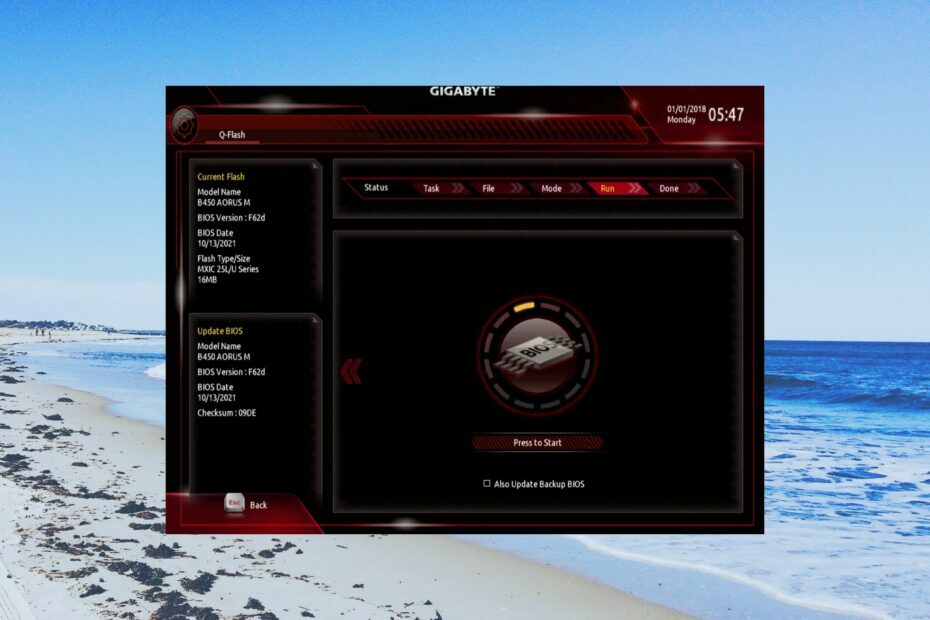
ИксУСТАНОВИТЕ, НАЖИМАЯ НА СКАЧАТЬ ФАЙЛ
- Скачать инструмент восстановления ПК Restoro который поставляется с запатентованными технологиями (патент доступен здесь).
- Нажмите Начать сканирование чтобы найти проблемы Windows, которые могут вызывать проблемы с ПК.
- Нажмите Починить все для устранения проблем, влияющих на безопасность и производительность вашего компьютера.
- Restoro был скачан пользователем 0 читателей в этом месяце.
Для устранения любых проблем, связанных с материнской платой, необходимо убедиться, что вы используете последнюю версию BIOS. Обновление BIOS материнской платы Gigabyte может быть сложной задачей, и вы должны выполнить соответствующие шаги для ее выполнения.
В этом руководстве мы поделимся с вами различными способами, с помощью которых вы можете легко обновить Gigabyte BIOS на своем ПК. Давайте проверим методы.
Как проверить текущую версию BIOS?
- Открой Начинать меню, нажав кнопку Победить ключ.
- Тип Системная информация и откройте верхний результат.

- Найдите Версия/дата BIOS раздел с правой стороны.

Запишите версию BIOS, которую вы используете. Это позволит вам решить, используете ли вы последнюю версию или нет.
Как я могу обновить Gigabyte BIOS?
1. Используйте центр приложений Gigabyte
- Загрузите Центр приложений Гигабайт.
- Установите App Center на свой компьютер и запустите программу.
- Нажать на стрелка вниз в правом верхнем углу.

- Нажмите на @BIOS.

- Переключиться на Обновление с сервера вкладка
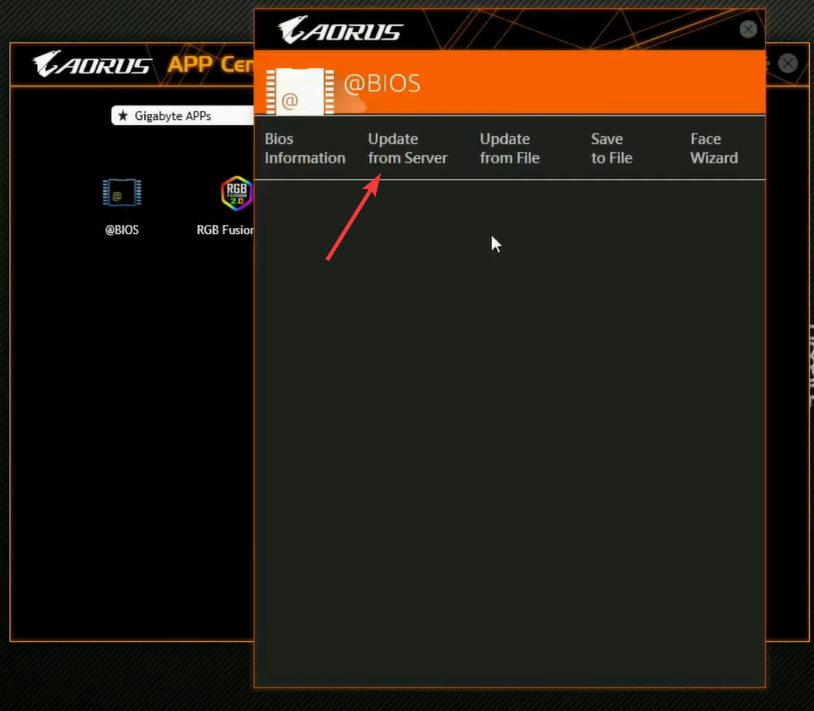
- Выберите ближайший сервер.
- App Center автоматически обнаружит информацию о вашей материнской плате и предоставит вам последнее обновление BIOS.
- Нажмите на файл и выберите Следующий.
- Следуйте инструкциям на экране и установите обновление BIOS.
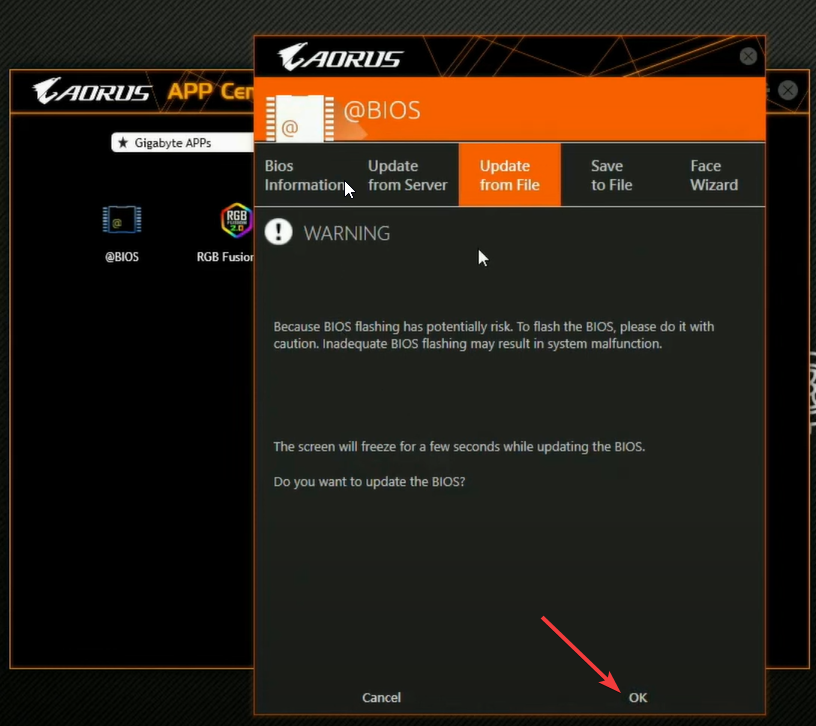
Обновить BIOS материнской платы Gigabyte с помощью Центра приложений, пожалуй, самый простой способ. Вам просто нужно выполнить несколько кликов, и все готово.
Помимо обновления BIOS, вы также можете использовать Gigabyte App Center для обновления драйверов. Вы также можете вручную обновить BIOS с помощью Центра приложений. Для этого вам необходимо загрузить файл обновления BIOS на USB-накопитель, а затем выбрать его в Центре приложений.
2. Используйте Gigabyte Q-Flash
2.1 Отформатируйте USB-накопитель в FAT32
- Вставьте флешку в свой ПК.
- Нажимать Победить + Е чтобы открыть Проводник.
- Щелкните правой кнопкой мыши на USB-накопителе и выберите Формат.

- Выбирать FAT32 из Файловая система выпадающее меню.

- Нажать на Начинать кнопка.
2.2 Загрузите обновление Gigabyte BIOS
- Посетите официальный Страница поддержки материнских плат Gigabyte.
- Вы можете искать файл BIOS на основе вашего процессора, набора микросхем или даже названия модели вашего компьютера.
- Выбирать БИОС для вашей модели компьютера.

- Под БИОС раздел, загрузите последнее доступное обновление.
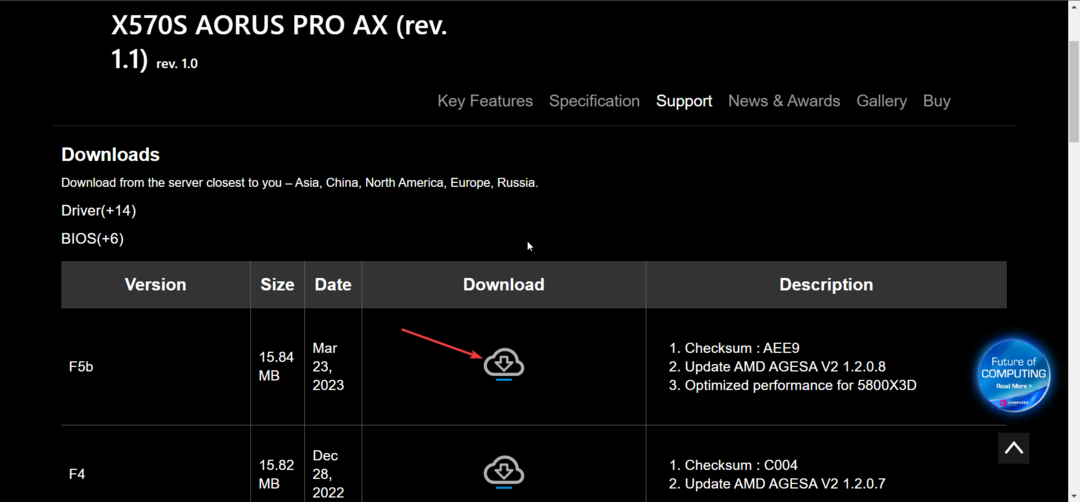
- После завершения загрузки извлеките содержимое на USB-накопитель, отформатированный в FAT32.
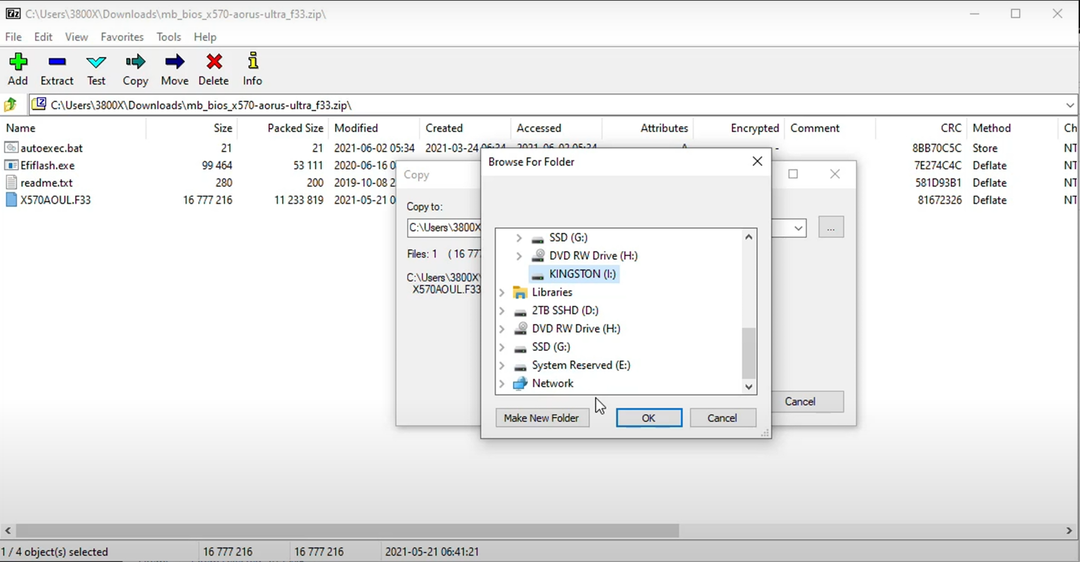
2.3 Обновите БИОС
- Вставьте USB-накопитель с файлом обновления Gigabyte BIOS в любой USB-порт вашего ПК.
- Перезагрузите компьютер и, когда он загрузится, войдите в меню BIOS, нажав кнопку Дел ключ.

- Выбирать Q-вспышка меню.
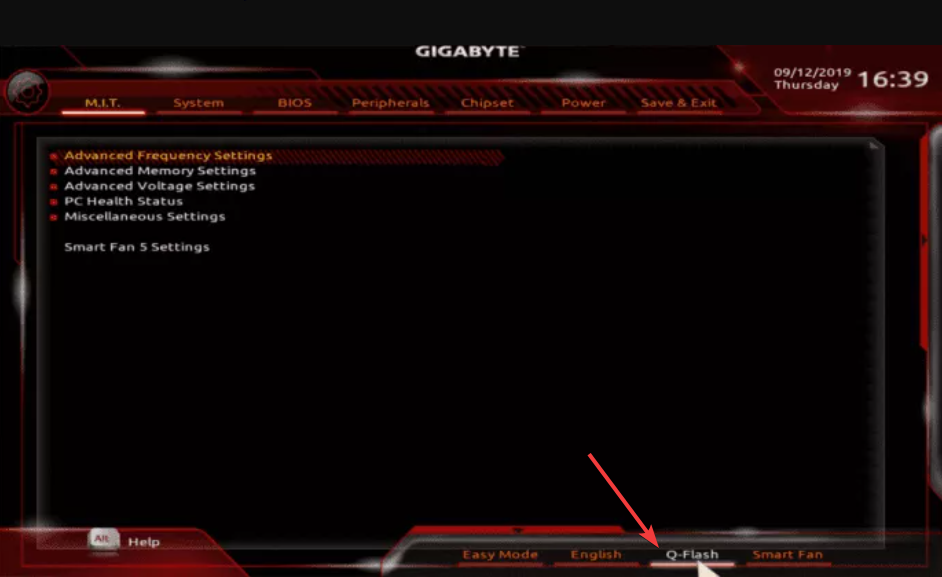
- Выбирать Обновить БИОС вариант.
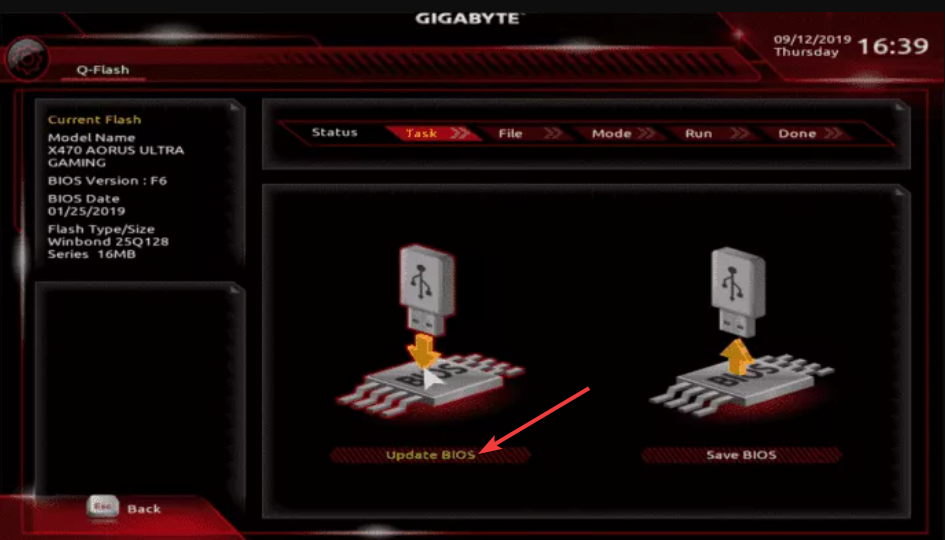
- Найдите файл обновления BIOS и выберите его.

- Запустите процесс обновления BIOS.
- После обновления BIOS переключитесь на Сохранить и выйти вкладку и выберите Загрузите оптимальные настройки по умолчанию.

Совет эксперта:
СПОНСОР
Некоторые проблемы с ПК трудно решить, особенно когда речь идет о поврежденных репозиториях или отсутствующих файлах Windows. Если у вас возникли проблемы с исправлением ошибки, возможно, ваша система частично сломана.
Мы рекомендуем установить Restoro, инструмент, который просканирует вашу машину и определит, в чем проблема.
кликните сюда скачать и начать ремонт.
Этот процесс метода Q-Flash может показаться немного сложным, но на самом деле это не так. Все, что вам нужно сделать, это тщательно выполнить шаги, упомянутые выше, и вы закончите процесс обновления Gigabyte BIOS без каких-либо проблем.
Убедитесь, что USB-накопитель, на который вы скопировали файл обновления BIOS, имеет формат FAT32.
- Как использовать Intelligent Recap на основе ИИ в Teams
- Как активировать голосового диктора в Microsoft Excel
3. Используйте метод обновления Q-Flash+
- Скопируйте файл обновления BIOS, загруженный с официального сайта Gigabyte, на USB-накопитель в формате FAT32.
- Вставьте USB-накопитель в белый USB-порт на материнской плате.

- Включите материнскую плату.
- Светодиодный индикатор рядом с USB-разъемом будет мигать, указывая на то, что выполняется обновление BIOS.

- После завершения обновления светодиод перестанет мигать.
- Запустите компьютер и дождитесь завершения процесса обновления BIOS.
Это еще один из эксклюзивных способов обновления BIOS от Gigabyte. Однако есть и другие производители, которые предлагают такой же процесс обновления BIOS. Вы должны уточнить это у своего производителя.
Это все от нас в этом руководстве. Вы можете ознакомиться с нашим руководством, которое дает вам правильное объяснение что такое БИОС и все, что вам нужно знать о BIOS.
Мы также перечислили 3 различных способы доступа в меню BIOS на вашем компьютере будет полезно обновить BIOS. Если у вас возникнут какие-либо проблемы, вы можете прочитать наше руководство по исправление проблемы с повреждением BIOS на ПК с Windows.
Не стесняйтесь сообщить нам в комментариях ниже, какой из вышеперечисленных методов вы использовали для обновления Gigabyte BIOS.
Все еще есть проблемы? Исправьте их с помощью этого инструмента:
СПОНСОР
Если приведенные выше советы не помогли решить вашу проблему, на вашем ПК могут возникнуть более серьезные проблемы с Windows. Мы рекомендуем загрузка этого инструмента для ремонта ПК (оценка «Отлично» на TrustPilot.com), чтобы легко их решать. После установки просто нажмите кнопку Начать сканирование кнопку, а затем нажмите на Починить все.


